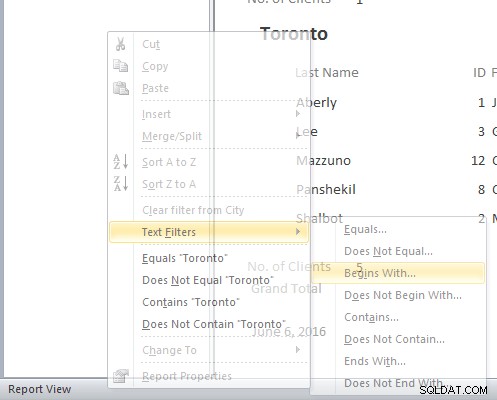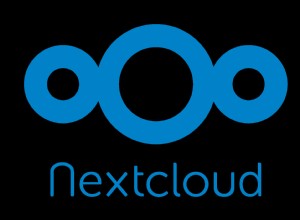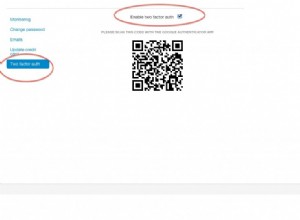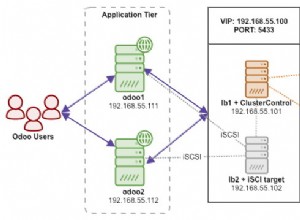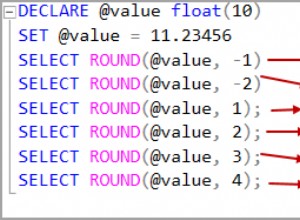Come filtrare rapidamente i dati dei report di Microsoft Access nella visualizzazione layout
Si applica a:Microsoft Access 2010, 2013, 2016, 2019 e 365 (Windows)
Nelle versioni più recenti di Microsoft Access, è possibile utilizzare Visualizzazione layout per filtrare rapidamente i dati in un report senza dover creare una nuova query da utilizzare come origine per il report. Questo può farti risparmiare un sacco di tempo.
Puoi anche applicare filtri in Visualizzazione report (che è una visualizzazione che non offre la stessa funzionalità di formattazione della Visualizzazione layout). In questo articolo utilizzeremo la visualizzazione layout.
Puoi filtrare i report creati nei database desktop con Microsoft Access utilizzando questo metodo ma non in un'app Microsoft Access.
Filtra i campi di testo nella visualizzazione layout
Per filtrare un campo di testo in un rapporto:
- Visualizza il rapporto in Visualizzazione layout. Se ci si trova in visualizzazione Progettazione, fare clic con il pulsante destro del mouse sulla scheda o sulla barra del titolo del report e scegliere Visualizzazione layout. Se stai aprendo un rapporto, fai clic con il pulsante destro del mouse sul rapporto nel riquadro di spostamento e scegli Visualizzazione layout.
- Fai clic con il pulsante destro del mouse sui dati che desideri filtrare. Ad esempio, se desideri filtrare un campo Città, fai clic con il pulsante destro del mouse su qualsiasi città e verrà visualizzato un menu sensibile al contesto. Le opzioni nel menu appariranno in base al tipo di campo.
- Dal menu, selezionare le opzioni desiderate. È possibile selezionare un'opzione personalizzata. Ad esempio, se selezioni Filtri di testo, vengono visualizzate altre opzioni come Inizia con.
- Seleziona l'opzione desiderata. Il rapporto apparirà nel suo stato filtrato.
Di seguito è riportato il menu come appare se un utente fa clic con il pulsante destro del mouse su una città in un campo Città:
Filtra i campi numerici nella visualizzazione layout
Per filtrare un campo numerico in un rapporto:
- Visualizza il report in Report o Layout View. Se ci si trova in visualizzazione Progettazione, fare clic con il pulsante destro del mouse sulla scheda o sulla barra del titolo del report e scegliere Visualizzazione layout. Se stai aprendo un rapporto, fai clic con il pulsante destro del mouse sul rapporto nel riquadro di spostamento e scegli Visualizzazione layout.
- Fai clic con il pulsante destro del mouse sui dati che desideri filtrare. Ad esempio, se desideri filtrare un campo Vendite effettive, fai clic con il pulsante destro del mouse su qualsiasi dato di vendita effettivo e verrà visualizzato un menu sensibile al contesto. Le opzioni nel menu appariranno per i campi numerici.
- Dal menu, selezionare le opzioni desiderate. È possibile selezionare un'opzione personalizzata. Ad esempio, se selezioni Filtri numerici, vengono visualizzate altre opzioni come Tra.
- Seleziona l'opzione desiderata. Il rapporto apparirà nel suo stato filtrato.
Di seguito è riportato il menu come appare se un utente fa clic con il pulsante destro del mouse sui dati in un campo Vendite effettive:
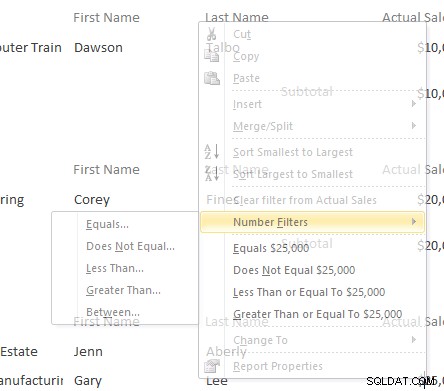
Filtra i campi della data nella visualizzazione layout
Per filtrare un campo data in un rapporto:
- Visualizza il rapporto in Visualizzazione layout. Se ci si trova in visualizzazione Progettazione, fare clic con il pulsante destro del mouse sulla scheda o sulla barra del titolo del report e scegliere Visualizzazione layout. Se stai aprendo un rapporto, fai clic con il pulsante destro del mouse sul rapporto nel riquadro di spostamento e scegli Visualizzazione layout.
- Fai clic con il pulsante destro del mouse sui dati che desideri filtrare. Ad esempio, se desideri filtrare un campo Data immessa, fai clic con il pulsante destro del mouse su una data immessa e verrà visualizzato un menu sensibile al contesto. Appariranno le opzioni nel menu per i campi della data.
- Dal menu, selezionare le opzioni desiderate. È possibile selezionare un'opzione personalizzata. Ad esempio, se selezioni Filtri data, vengono visualizzate altre opzioni come Tra.
- Seleziona l'opzione desiderata. Il rapporto apparirà nel suo stato filtrato.
Di seguito è riportato il menu come appare se un utente fa clic con il pulsante destro del mouse sui dati in un campo Data di inserimento:
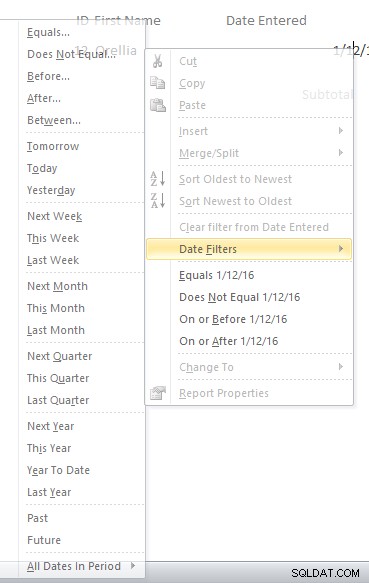
Cancella o rimuovi filtri
Per cancellare i filtri:
- In Visualizzazione layout, fai clic sulla scheda Home nella barra multifunzione.
- Nel gruppo Ordina e filtra, fai clic su Avanzate e seleziona Cancella tutti i filtri dal menu a discesa. Access cancella o rimuove tutti i filtri. Puoi anche fare clic con il pulsante destro del mouse sul campo e selezionare Cancella.
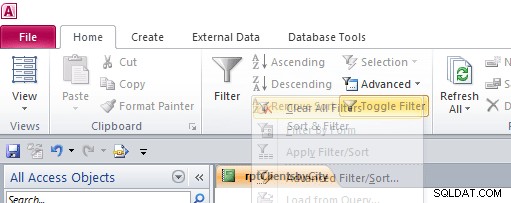
Attiva/disattiva i filtri
Puoi anche attivare e disattivare i filtri:
- In Visualizzazione layout, fai clic sulla scheda Home nella barra multifunzione.
- Fai clic sul pulsante Attiva/disattiva filtro per rimuovere il filtro o fai clic su Attiva/disattiva filtro per riapplicare il filtro.
- Se chiudi il rapporto senza cancellare i filtri, i filtri saranno disponibili quando riapri il rapporto e puoi fare nuovamente clic su Attiva/disattiva filtro per riapplicarli. I filtri saranno disponibili anche se chiudi e riapri il database.
Questo metodo di filtraggio dei rapporti è semplice e intuitivo e dovrebbe comportare un minor numero di query.
Questo articolo è stato pubblicato per la prima volta il 6 giugno 2016 ed è stato aggiornato per chiarezza e contenuto.